Entfernen von Datenquellen aus der BlueXP Klassifizierung
 Änderungen vorschlagen
Änderungen vorschlagen


Falls erforderlich können Sie die BlueXP Klassifizierung dadurch beenden, dass sie eine oder mehrere Arbeitsumgebungen, Datenbanken, Dateifreigabegruppen, OneDrive-Konten, Google Drive-Konten scannt. Oder SharePoint-Konten.
Der Ladevorgang zum Scannen der Daten wird angehalten, wenn die Datenquelle entfernt wird.
Deaktivieren von Compliance-Scans für eine Arbeitsumgebung
Wenn Sie Scans deaktivieren, scannt die BlueXP Klassifizierung die Daten nicht mehr in der Arbeitsumgebung und entfernt die indizierten Compliance-Einblicke aus der BlueXP Klassifizierungsinstanz (die Daten aus der Arbeitsumgebung werden nicht gelöscht).
-
Klicken Sie auf der Seite Configuration auf
 Klicken Sie in der Zeile für die Arbeitsumgebung auf Data Sense deaktivieren.
Klicken Sie in der Zeile für die Arbeitsumgebung auf Data Sense deaktivieren.
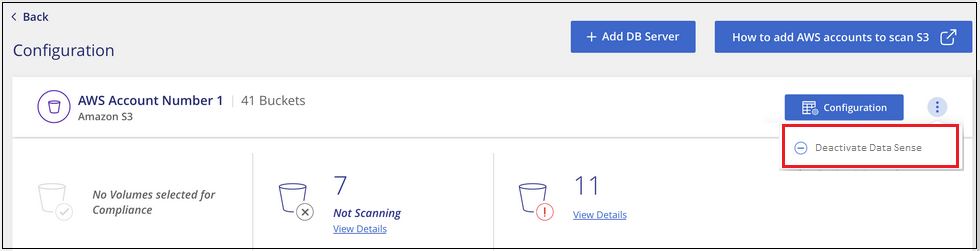

|
Sie können bei der Auswahl der Arbeitsumgebung auch die Compliance-Scans für eine Arbeitsumgebung im Fenster „Services“ deaktivieren. |
Entfernen einer Datenbank aus der BlueXP Klassifizierung
Wenn Sie eine bestimmte Datenbank nicht mehr scannen möchten, können Sie sie aus der BlueXP Klassifizierungs-Schnittstelle löschen und alle Scans anhalten.
-
Klicken Sie auf der Seite Configuration auf
 Klicken Sie in der Zeile der Datenbank auf DB Server entfernen.
Klicken Sie in der Zeile der Datenbank auf DB Server entfernen.
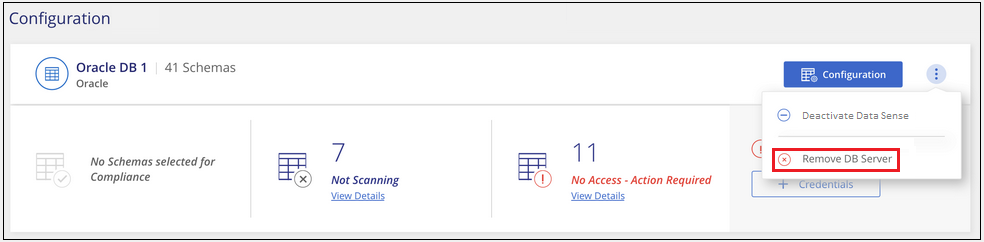
Entfernen eines OneDrive-, SharePoint- oder Google Drive-Kontos aus der BlueXP Klassifizierung
Wenn Sie Benutzerdateien nicht mehr von einem bestimmten OneDrive-Konto, von einem bestimmten SharePoint-Konto oder von einem Google Drive-Konto scannen möchten, können Sie das Konto von der BlueXP Klassifizierungsschnittstelle löschen und alle Scans beenden.
-
Klicken Sie auf der Seite Configuration auf
 Klicken Sie in der Zeile für das OneDrive-, SharePoint- oder Google-Drive-Konto auf OneDrive-Konto entfernen, SharePoint-Konto entfernen oder Google-Laufwerkskonto entfernen.
Klicken Sie in der Zeile für das OneDrive-, SharePoint- oder Google-Drive-Konto auf OneDrive-Konto entfernen, SharePoint-Konto entfernen oder Google-Laufwerkskonto entfernen.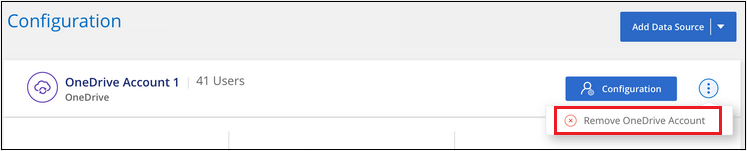
-
Klicken Sie im Bestätigungsdialogfeld auf Konto löschen.
Entfernen einer Gruppe von Dateifreigaben aus der BlueXP Klassifizierung
Wenn Sie Benutzerdateien nicht mehr aus einer Dateifreigaben-Gruppe scannen möchten, können Sie die File Shares Group aus der BlueXP Klassifizierungs-Schnittstelle löschen und alle Scans anhalten.
-
Klicken Sie auf der Seite Configuration auf
 Klicken Sie in der Zeile für die Datei-Shares-Gruppe und dann auf Datei-Shares-Gruppe entfernen.
Klicken Sie in der Zeile für die Datei-Shares-Gruppe und dann auf Datei-Shares-Gruppe entfernen.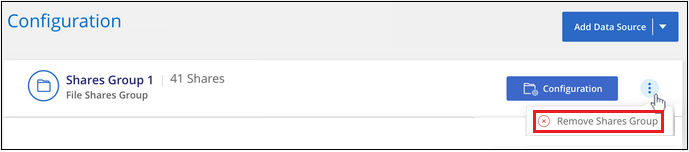
-
Klicken Sie im Bestätigungsdialogfeld auf Gruppe von Freigaben löschen.



 Versionshinweise
Versionshinweise